AVIをMP4に無料で変換する方法
「AVIファイルをMP4形式に変換する方法は?ファイルが大きすぎて転送できません。」
「AVIビデオを再生できないのはなぜですか?たくさんあります!さらに何ですか?プレイできても、不可解な問題があります!誰がそれを助けることができますか?」

AVI形式のファイルは人気がありますが、うまく機能しません。このビデオ形式の最大の利点は、複数のプラットフォームで使用できることです。しかし、解決すべき他の多くの問題があります。そのボリュームが大きすぎ、さらに悪いことに、圧縮基準は均一ではありません。ビデオエンコーディングの問題のため、一部のAVI形式のビデオは再生できません。また、再生の進行状況を調整できない、音のない画像など、不可解な問題がいくつかあります。
したがって、AVIファイルをスムーズに再生するには、AVIをMP4などの他の形式に変換する必要があります。 MPEG-4は、最も一般的なビデオ形式として、ストリーミングメディアから高品質のビデオを再生するように特別に設計されています。非常に狭い帯域を使用して、フレーム再構成手法によりデータを圧縮および送信し、最小限のデータで最高の画質を実現します。そして最も魅力的なことは、DVD品質に近い小さなボリュームのビデオファイルを保存できることです。
そのため、今日では、AVIをMP4に変換する無料の簡単な方法をお勧めします。
Vidmore Free Online Video ConverterでAVIをMP4に変換します
Vidmore無料オンライン動画変換 無料だけでなく、強力な変換機能も備えています!この無料のビデオコンバーターは、MP4、AVI、MKV、MOV、FLV、FLACなど、ビデオとオーディオのすべての一般的な形式をサポートしています。品質を損なうことなく、ビデオを1080p HD、720p HD、SDに変換することもできます。
変換とは別に、ユーザーがカスタマイズできるビデオ設定とオーディオ設定を提供します。ファイルを変換する前に、ファイルの右側にある歯車のマークをクリックして、ビデオ設定とオーディオ設定を選択できます。 1つ目は、エンコーダ、解像度、フレームレート、ビデオビットレートです。 2つ目は、エンコーダー、チャネル、サンプルレート、ビットレートです。
Vidmore Free Online Video Converterは、最大限のユーザーに対応するために、WindowsとMacの両方で完璧に機能します。また、動画を高速でバッチ変換して、ペースの速い人々の時間を節約することもできます。ウイルス、サードパーティソフトウェア、サイズ制限、サインアップは必要ありません。ユーザーはそれを最も信頼し、他のビデオコンバーターよりも使用することができます。このシンプルかつ強力なソフトウェアを使用すると、いつでも無料でビデオおよびオーディオファイルを変換できます。
AVIをMP4に変換する手順
ステップ1。 Webで[変換するファイルを追加]をクリックします。ヒントに従ってVidmore Launcherをインストールします。次に、プログラムをオンラインで開きます。
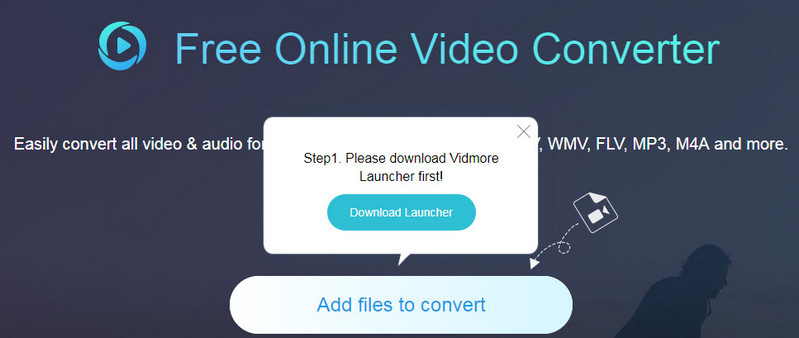
ステップ2。 「ファイルの追加」をクリックしてソースAVIファイルを入力し、ターゲットフォーマットとしてMP4フォーマットを選択します。
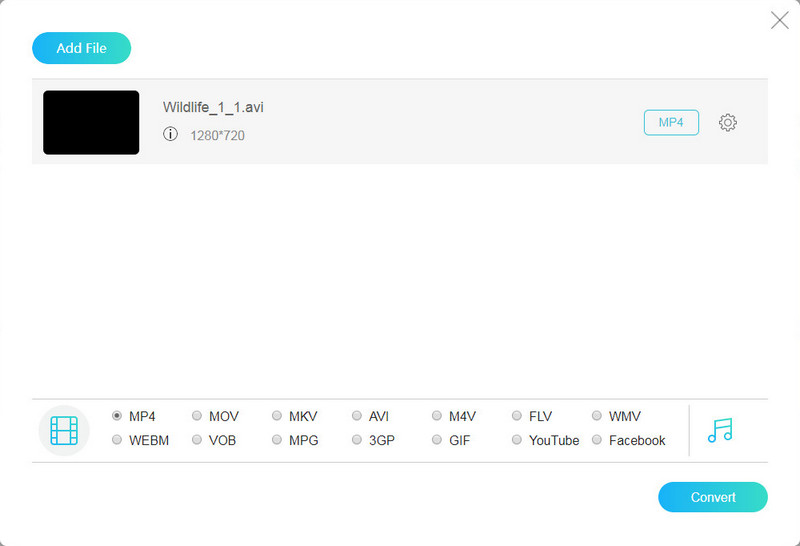
ステップ3。ファイルの右側にある歯車のマークをクリックして、ビデオ設定とオーディオ設定を選択します。
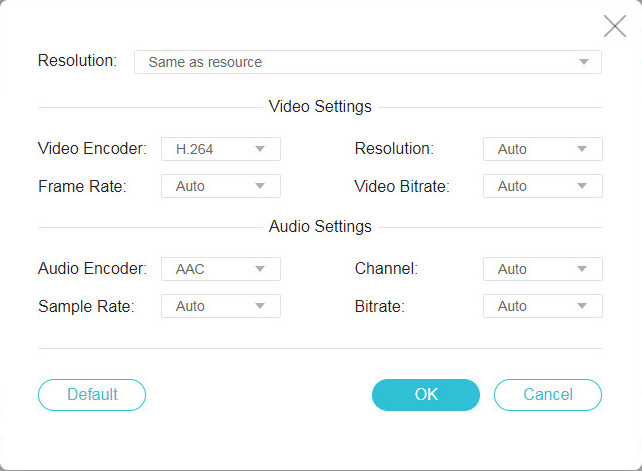
ステップ4。 「変換」をクリックし、トップアップウィンドウで宛先を選択します。次に、プロセスが自動的に開始されます。
概要
もうすぐ終わります。やってみてください。 Vidmore Free Online Video Converterは初心者に完全に適合し、ビデオ変換の古いステージャーの基本的なニーズを満たします。それはあなたがビデオを変換するためのより良いツールでしょう。うまくいきますように。幸運を!

 Windows / Mac /オンラインでAVIをMP3オーディオフォーマットに変換する5つの方法
Windows / Mac /オンラインでAVIをMP3オーディオフォーマットに変換する5つの方法 Windows / Mac / OnlineでTSをMP4形式に変換する5つの簡単な方法
Windows / Mac / OnlineでTSをMP4形式に変換する5つの簡単な方法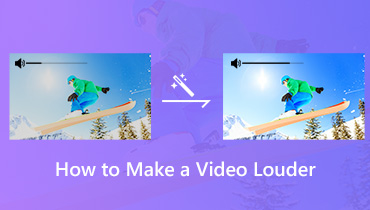 MP4ビデオの音量を上げる4つの簡単な方法
MP4ビデオの音量を上げる4つの簡単な方法